Aktualizacja cen z wybranego cennika Comarch ERP Optima do Shoper
Kod wtyczki: OPT_CAI_COM_PRC_SHR_100
Użyta wersja wtyczki: VER_STD_v111.0
Co powinieneś wiedzieć na początku?
Wtyczka pozwala Ci na synchronizację wybranych cen produktów między programem systemu źródłowego (ERP) Comarch ERP Optima i programem systemu docelowego (E-commerce) Shoper. Jest dostosowana do samodzielnej konfiguracji w oparciu o scenariusz złożony z szeregu pytań.
Wtyczka umożliwia Ci przesłanie, aktualizowanie cen produktów, kiedy zostaną dodane w systemie ERP. Wtyczka zapewnia by wszystkie ceny były spójnie między systemami i automatycznie aktualizowane w Twoim sklepie na Shoper.
Instancje
Dla tej wtyczki dostępne są instancje. Instancja to zdublowana wtyczka, która pozwala na połączenie dwóch różnych e-commerce z jednym systemem ERP.
Więcej informacji na temat instancji |
Scenariusz konfiguracyjny
- Punkt pierwszy jest to informacja znacząca dla klientów. Może przydać się m.in w kontakcie z działem wsparcia.
- Każdy z naszych klientów posiada własne ID. W zależności od źródła uruchomienia integracji posiada on różne przedrostki.
- Wersja integracji, którą Państwo posiadają. Więcej informacji tutaj.
2. Czy chcesz, żeby integracja uruchamiała się automatycznie?
Funkcjonalność ta daje możliwość wyboru uruchomienia integracji w zależności od potrzeb:
Dostępne opcje:
a) Tak, tylko automatycznie uruchomienie
Funkcjonalność ta pozwala również na:
- Ustawienie przerwy między uruchomieniami wtyczki.
- Wybranie zakresu godziny, w których wtyczka ma działać (od 1:00 do 23:00).
- Wybranie dni tygodnia, w których wtyczka ma działać.
b) Nie, tylko uruchom ręcznie
Funkcjonalność ta wymaga naciśnięcia przycisku “Uruchom teraz” w głównym panelu wtyczki.
PAMIĘTAJ
Ustaw wtyczkę na uruchamianie z taką częstotliwością jakiej realnie potrzebujesz do aktualizacji. W zależności od ilości posiadanych danych do przetworzenia możesz uniknąć obciążania twojego serwera, jak i systemu źródłowego oraz docelowego.
3. Połączenie z Comarch ERP Optima
Dane do logowania do Comarch ERP Optima można wpisać w integratorze, który pobieramy po zakończeniu konfiguracji scenariusza.
PAMIĘTAJ
Integrator wystarczy pobrać tylko jeden raz - przy pierwszej konfiguracji scenariusza. Nie ma potrzeby pobierania go ponownie przy dodawaniu kolejnych wtyczek lub przy wprowadzaniu zmian w scenariuszu.
4. Połączenie z Shoper
Podaj dane do logowania się do Twojego sklepu.

UWAGA
Adres sklepu musi zaczynać się od https:// zaś login i hasło koniecznie musi być z pełnymi uprawnieniami administratora.
5. Język w Shoper
W polu “Wpisz kod języka” należy wprowadzić ręcznie lub za pomocą niebieskiej lupki kod języka. Domyślnie dla języka polskiego jest to pl_PL.
PAMIĘTAJ
Aby wtyczka mogła w pełni łączyć się z Twoim sklepem dodaj typ dostępu 'dostęp do panelu administracyjnego i webapi' w ustawieniach grup administratorów.
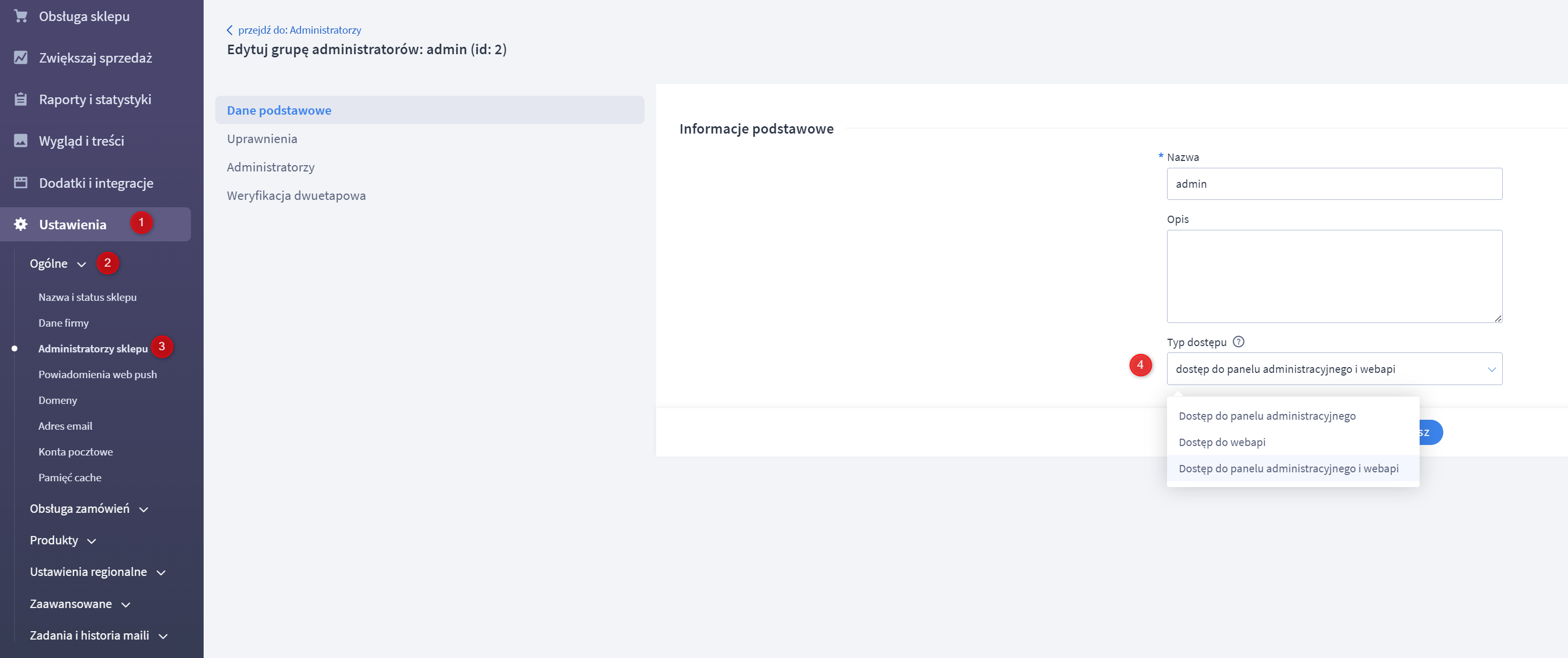
6. Czy chcesz synchronizować ceny wariantów produktów?
Opcja synchronizacji cen tego samego produktu w programach systemu źródłowego (E-commerce) Shoper
a) Nie (ustawienie domyślne)
Brak synchronizacji różnych modeli.
b) Tak
Synchronizacja aktualizuje cenę głównego produktu w systemie docelowym.
PAMIĘTAJ
Warianty produktów obsługiwane są tylko po stronie systemu eCommerce, w systemie ERP wariant musi być oddzielną kartoteką produktu.
7. W jaki sposób chcesz powiązać cenniki?
Opcja pozwala Ci powiązać cenniki Shopera z cennikami systemu źródłowego (ERP) Comarch ERP Optima.
Mapowanie:
-
Rodzaj ceny w Shoper
Podajemy rodzaj ceny w Shoper z rozwijanej listy. Dostępne mamy 4 opcje:
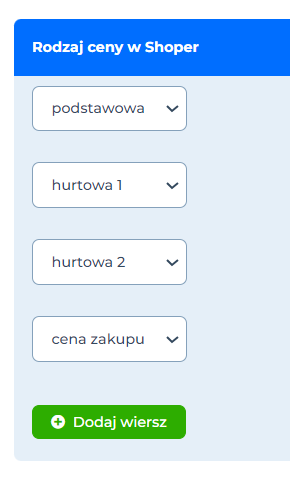
-
Cennik w Comarch ERP Optima
Wybieramy rodzaj tabeli z której chcemy mapować ceny - do wyboru jest cennik lub atrybut
-
Nazwa cennika/atrybutu
Podajemy nazwę cennika lub atrybutu zależnie od wybranej opcji w punkcie poprzednim
Dostępne cennik można znaleźć w konfiguracji w zakładce Firma
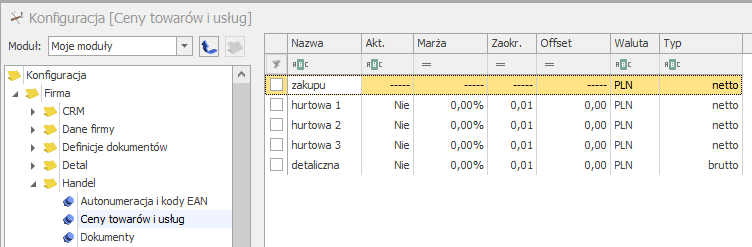
Atrybuty produktów znajdziemy w każdym towarze w zakładce atrybuty
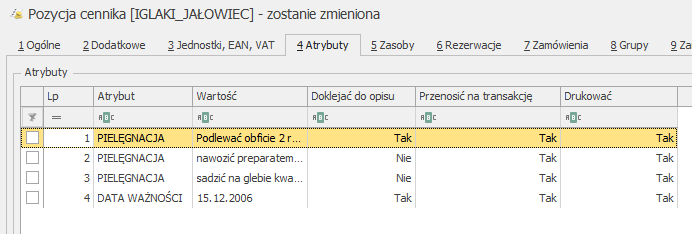
8. W jaki sposób chcesz powiązać produkty z Shoper z zasobami w magazynie Comarch ERP?
Funkcjonalność ta pozwala integracji na powiązanie produktów w systemie docelowym i w systemie źródłowym.
Dostępne opcje:
a) Po stronie Shoper
- Kod produktu
- Kod kreskowy
- Nazwa
- Kod BLOZ12
- KOD BLO27
- Kod 39
- Kod ISBN
- Koszt KGO
- Kod producenta
W Shoper potrzebne informacje można znaleźć w kartotece produktu
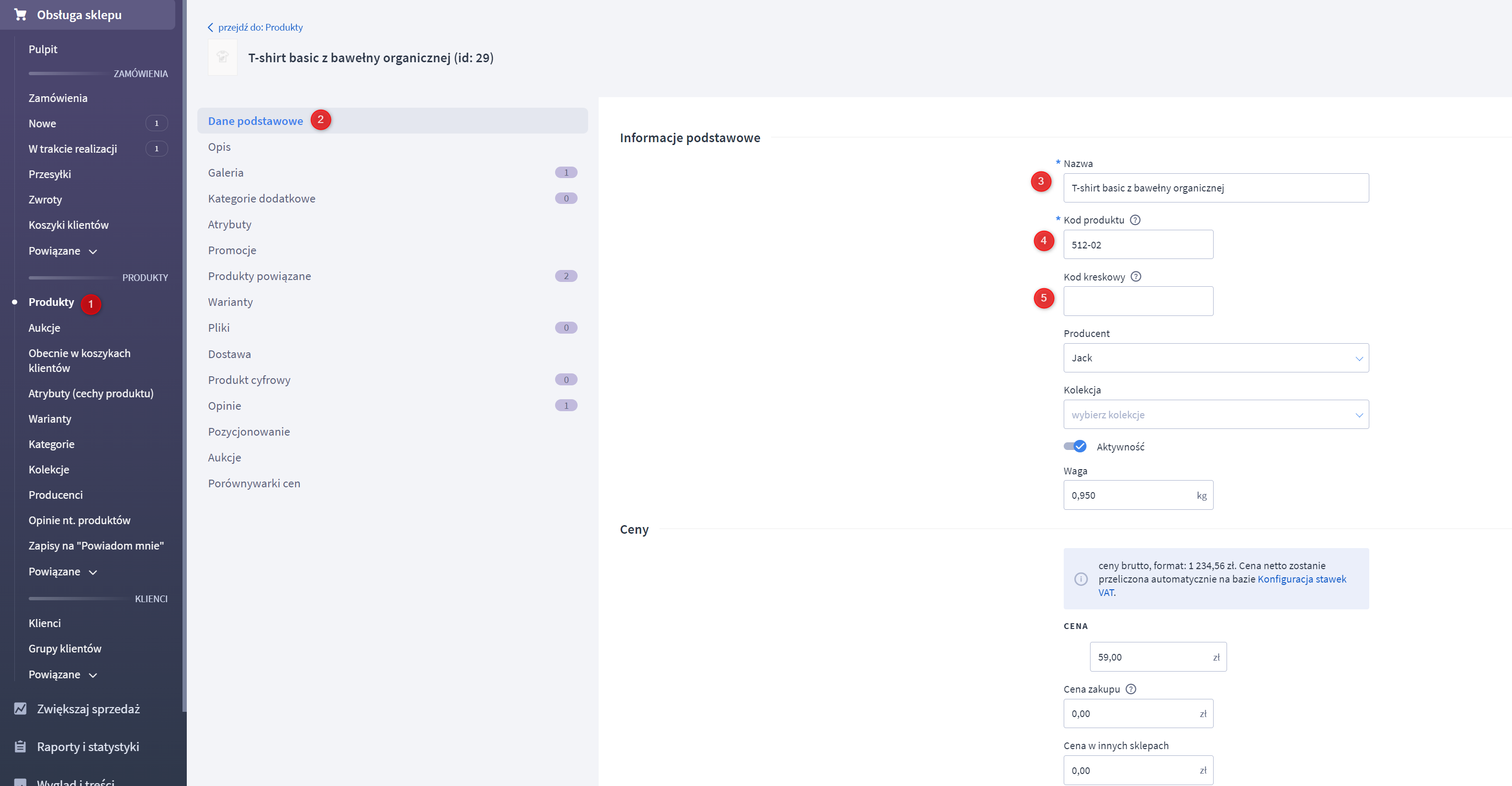
b) Po stronie Comarch ERP Optima
- Kod
- EAN
- Nr katalogowy
- Kod u dostawcy
- PLU
- Kod producenta
- Nazwa
W Comarch ERP Optima potrzebne informacje można znaleźć w kartotece produktu
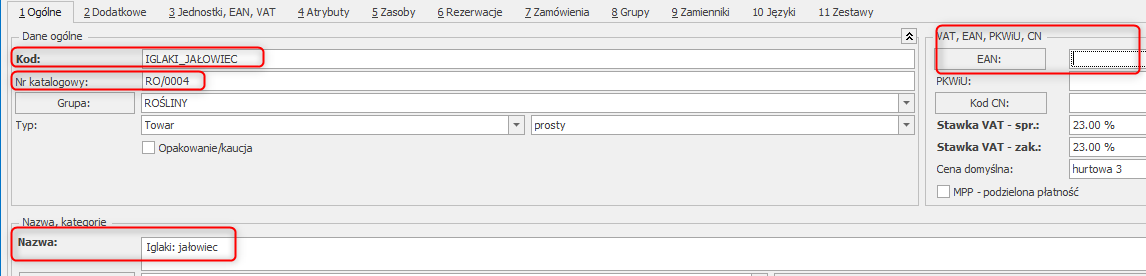

PAMIĘTAJ
Kolejność mapowania określa priorytet w jakim warunek będzie sprawdzany. Im wyżej na liście tym większy priorytet danej opcji
UWAGA
Wartości w wybranym mapowaniu muszą mieć identyczną zawartość, ponieważ w innym wypadku integracja nie odnajdzie i nie powiąże ze sobą dwóch produktów. Może to skutkować dublowaniem się towarów!!
9. Czy chcesz synchronizować ceny tylko wybranych zasobów zawierających z Comarch ERP Optima?
Opcja ta umożliwia przesłanie cen produktów z wybranym atrybutem produktu.
Atrybuty produktów znajdziemy w każdym towarze w zakładce atrybuty
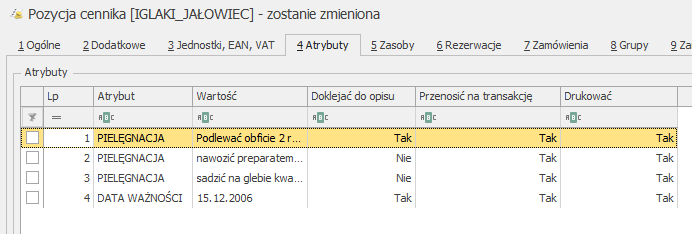
UWAGA
Można podać wiele atrybutów po przecinku.
10. Chcesz przeliczać cenę na podstawie wartości znajdującej się w polu własnym?
Opcja scenariusza konfiguracyjnego pozwala Ci zmodyfikować ceny podczas synchronizacji o wybraną wartość zdefiniowaną jako pole własne. Wartości podane są traktowane jako wartości netto.
Dostępne opcje:
a) Dodawaj wartość z atrybutu o nazwie
b) Odejmuj wartość z atrybutu o nazwie
c) Przemnóż wartość z atrybutu o nazwie
d) Dzielenie wartość z atrybutu o nazwie
Atrybuty produktów znajdziemy w każdym towarze w zakładce atrybuty
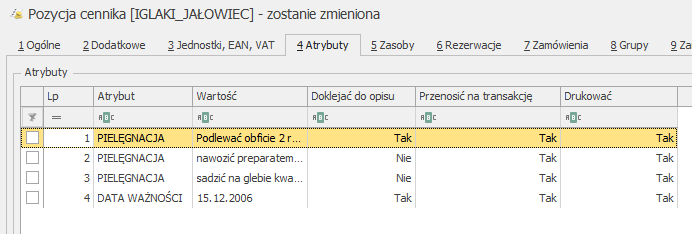
UWAGA
Można podać wiele atrybutów po przecinku. Wartości wpisane w polu własnym są uważane za wartości netto.
11. Chcesz weryfikować cenę minimalną/maksymalną na podstawie atrybutu?
Opcja pozwala ustawić minimalną oraz maksymalną cenę towaru. Przy skonfigurowanej opcji cena przesyłana do Shoper nie przekroczy wartości podanych w atrybutach.
Dostępne opcje:
a) Weryfikuj minimalną cenę na podstawie atrybutu o nazwie
b) Weryfikuj maksymalną cenę na podstawie atrybutu o nazwie
Atrybuty produktów znajdziemy w każdym towarze w zakładce atrybuty
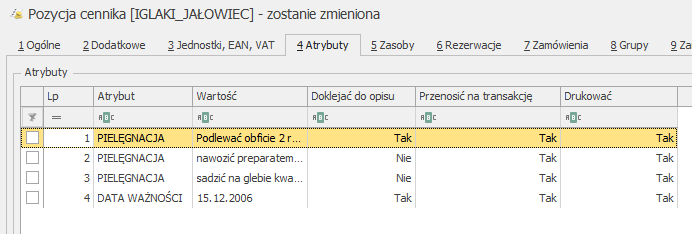
12. Czy chcesz synchronizować stawkę VAT?
Opcja to pozwala wybrać czy stawka VAT używana do wyliczania cen brutto będzie brana z systemu ERP lub z systemu eCommerce.
Dostępne opcje:
a) Nie (ustawienie domyślne)
Stawka VAT będzie brana z kartoteki towaru w systemie eCommerce
b) Tak
Stawka VAT będzie brana z kartoteki towaru w systemie ERP